您所在的位置: 首页 > 教程首页 > 数码电子 > 小米max3手机设置横屏显示方法教程
小米max3怎么设置横屏显示?很多小伙伴们都还不知道,下面52z飞翔下载小编为大家整理了小米max3设置横屏显示方法教程,一起来看看吧。
小米max3怎么设置横屏显示
方法一:横屏显示
解锁手机,在手机的界面的顶部向下滑动手机屏幕。
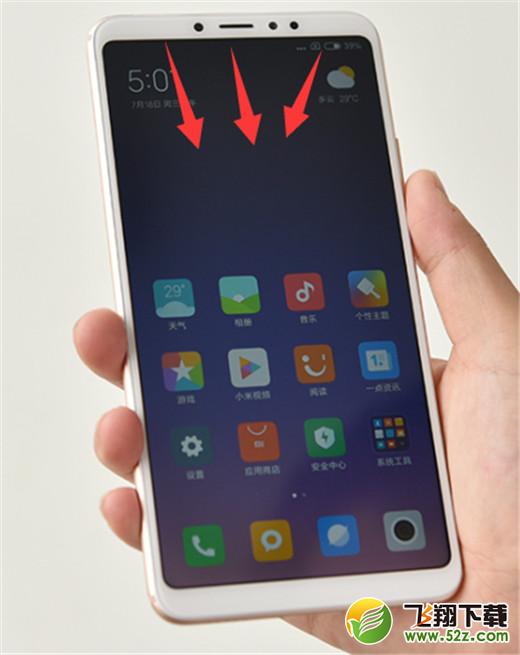
这时就会显示出手机的快捷菜单,找到【方向锁定】的图标,点击取消。
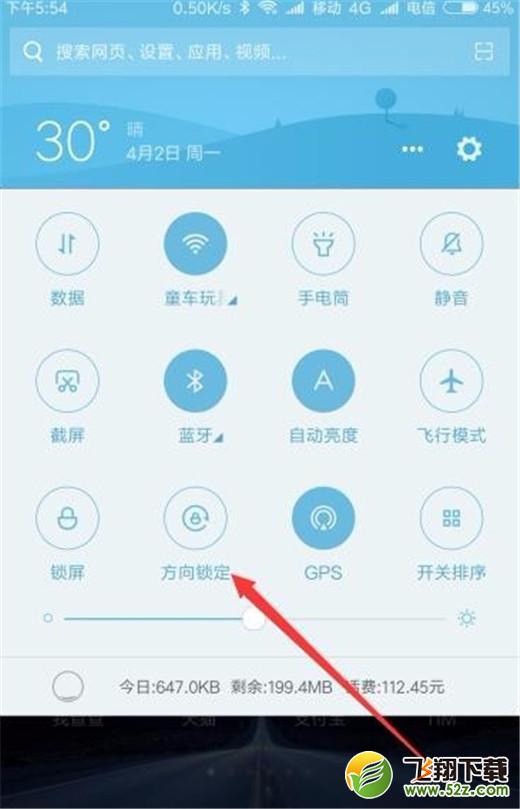
设置完成之后,这时候我们横着拿手机就可以横屏显示了。
方法二:横屏显示
在手机桌面找到【设置】图标,点击进入小米max3手机设置页面。
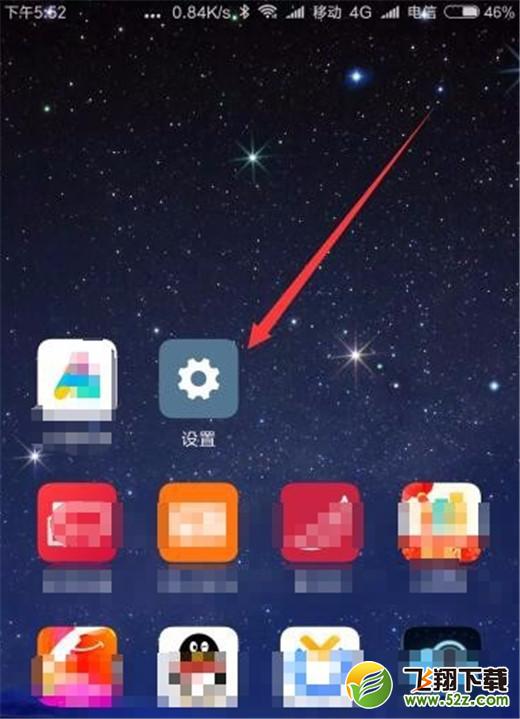
在打开的设置页面中,点击【显示】选项。
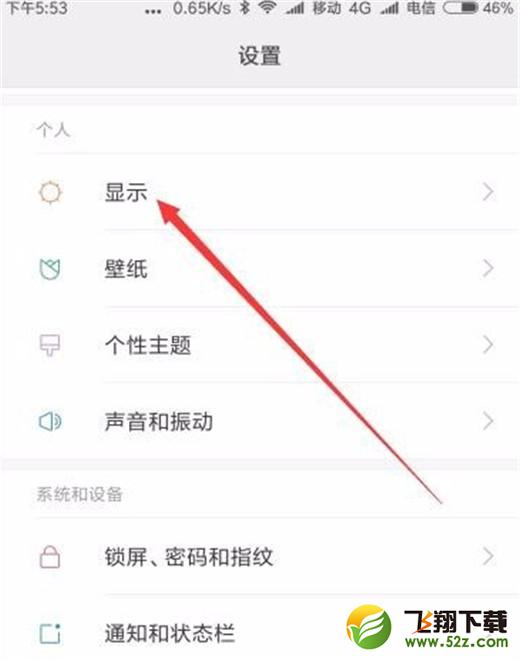
在最下面可以看到一项为【自动旋转屏幕】的设置项,把后面的开关打开,横着拿手机就可以横屏显示了。
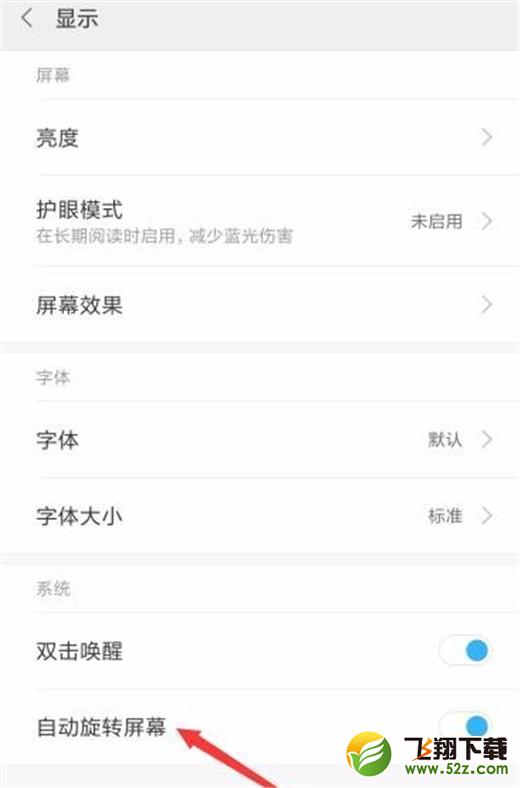
以上就是52z飞翔下载小编为大家带来的小米max3设置横屏显示方法教程全部内容!有需要的小伙伴们千万不要错过哦!

















